Inhaltsverzeichnis
Fall 1 – USB-Laufwerk ist im schreibgeschützten Modus, wie ändere ich das?
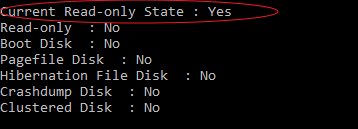
„Mein USB-Stick ist schreibgeschützt. Hilfe! Ich habe DiskPart ausgeführt und mir die Attribute der Festplatte angesehen. Dabei habe ich festgestellt, dass der aktuelle schreibgeschützte Status auf „Ja“ eingestellt war, „Schreibgeschützt“ jedoch auf „Nein“. Wo fange ich an, um den schreibgeschützten Modus zu deaktivieren?“
Fall 2 – Was bedeutet es, wenn Steam sagt, dass dieses Laufwerk schreibgeschützt ist?
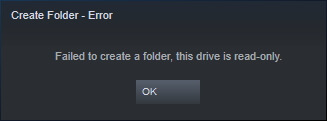
„ Ich habe versucht, einen neuen Ordner in der Steam-Bibliothek zu erstellen, aber das konnte nicht passieren. Es wurde angezeigt, dass dieses Laufwerk schreibgeschützt ist. Was bedeutet das? Und wie kann ich das Problem beheben? “
Zeigt Ihre SD-Karte, Ihr USB-Stick, Ihre Festplatte oder Ihre externe Festplatte die Fehlermeldung „Dieses Laufwerk ist schreibgeschützt“, sodass Sie weder darauf zugreifen noch Änderungen vornehmen können? Dann lesen Sie weiter. Auf dieser Seite erfahren Sie:
- Was bedeutet es, wenn ein Laufwerk schreibgeschützt ist?
- Wie kann ich den Schreibschutz eines Laufwerks aufheben?
- Warum ist mein Laufwerk schreibgeschützt?
Wenn Sie nach einer Möglichkeit suchen, den Laufwerksmodus wieder vom schreibgeschützten Modus auf Lesen und Schreiben umzustellen, befolgen Sie die unten aufgeführten Korrekturen:
Informationen zum Fehler „Dieses Laufwerk ist schreibgeschützt“
Um den Fehler „Laufwerk schreibgeschützt“ von Ihrer SD-Karte, Ihrem USB-Stick oder Ihren Festplatten zu beheben, sollten Sie zunächst Folgendes verstehen: 1. Was ist der Fehler „Laufwerk schreibgeschützt“? 2. Was verursacht den schreibgeschützten Zustand des Laufwerks?
Ähnlich wie der Schreibschutzfehler ist „Laufwerk ist schreibgeschützt“ ein Berechtigungsfehler. Benutzer können gespeicherte Daten auf einem Speichergerät nur lesen oder kopieren, aber keine neuen Informationen schreiben oder die gespeicherten Daten bearbeiten. Der Status „Schreibgeschützt“ kann für eine einzelne Datei, einen Ordner oder sogar einen ganzen Datenträger wie eine Speicherkarte, einen USB-Stick, einen USB-Stick, eine Festplatte, ein Solid-State-Laufwerk oder eine externe Festplatte gelten.
Die Ursachen für diesen Fehler sind vielfältig. Hier finden Sie die häufigsten Gründe, die dazu führen können, dass ein Speichergerät schreibgeschützt ist:
- Gerät ist gesperrt
- Keine Schreibberechtigung für die aktuelle Festplatte
- Die Berechtigung für das Gerätedateisystem ist auf schreibgeschützt eingestellt.
- Für das Laufwerk oder die Datei ist nur Leseberechtigung festgelegt.
- Laufwerk ist schreibgeschützt
So entfernen Sie den Fehler „Dieses Laufwerk ist schreibgeschützt“
Wenn eine SD-Karte oder ein USB-Stick schreibgeschützt ist, können Sie zunächst prüfen, ob der Sperrschalter eingeschaltet ist. Wie das folgende Bild zeigt:
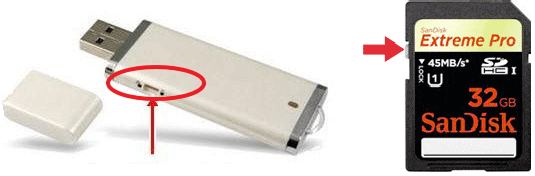
Bei Festplatten und anderen Speicherkarten sowie USB-Sticks zeigt Ihnen die folgende Fehlerbehebung, wie Sie den Fehler beheben und Ihr Gerät wieder les- und beschreibbar machen:
- #1. Melden Sie sich als Administrator an und greifen Sie erneut auf das schreibgeschützte Laufwerk zu
- #2. Schreibgeschützten Fehler von Festplatte/SD-Karte/USB löschen
- #3. Schreibgeschützte Berechtigung ändern
- #4. Übernehmen Sie den Besitz des Ordners und erhalten Sie Schreibberechtigung
- #5. Schreibschutz von der Festplatte entfernen
Sie können der Anleitung Schritt für Schritt folgen, um die schreibgeschützten Laufwerke ohne Hindernisse zu öffnen und voll zu nutzen.
Verwenden Sie einen Mac-Computer? Weitere Informationen finden Sie unter „So beheben Sie den Schreibschutz der externen Festplatte auf dem Mac“.
#1. Melden Sie sich als Administrator an und greifen Sie erneut auf das schreibgeschützte Laufwerk zu
Gilt für: Entfernen Sie den schreibgeschützten Status von der Festplatte, indem Sie sich als Administrator anmelden.
Wenn Sie sich mit einem anderen Benutzerkonto, aber nicht als Administrator, am Computer anmelden, kann es manchmal zu Problemen beim Erlangen der Lese- und Schreibberechtigung für Speichergeräte kommen. Wenn Ihr Computer über ein schreibgeschütztes Laufwerk verfügt, können Sie zunächst versuchen, sich als Administrator anzumelden.
Hier sind die Schritte:
Schritt 1. Klicken Sie auf das Windows-Symbol und dann oben auf Ihren Benutzernamen.
Schritt 2. Wählen Sie das andere sichtbare Konto in der Liste aus und klicken Sie, um zum Administrator zu wechseln.
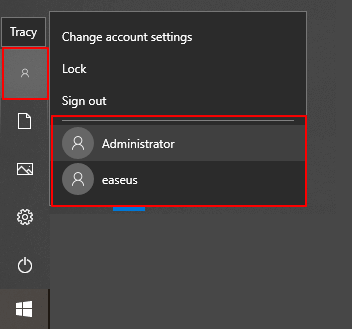
Schritt 3. Melden Sie sich mit dem Passwort Ihres Administratorkontos an.
Anschließend können Sie versuchen, das Laufwerk, das sich im schreibgeschützten Zustand befand, zu öffnen und zu prüfen, ob Sie darauf schreiben können. Falls ja, herzlichen Glückwunsch. Falls nicht, keine Sorge. Probieren Sie die anderen vier vorgestellten Lösungen aus, eine davon kann Ihnen helfen.
#2. Löschen Sie den Schreibschutzfehler von der Festplatte/SD-Karte/USB
Gilt für: Entfernen des schreibgeschützten Status von Festplatte, USB, SD-Karte usw.
Um den schreibgeschützten Zustand Ihrer Festplatte zu löschen, benötigen Sie die DiskPart-Befehlszeilen. So listen Sie die Festplatte im schreibgeschützten Status auf und löschen den schreibgeschützten Zustand:
Schritt 1. Schließen Sie das Laufwerk an einen Windows-Computer an und Windows weist ihm einen Laufwerksbuchstaben zu.
Wenn es sich um eine Speicherkarte oder einen USB-Stick handelt, sollte es sich um einen Wechseldatenträger handeln.
Schritt 2. Drücken Sie die Tasten Windows + X, um ein Dialogfeld aufzurufen, und klicken Sie auf „Eingabeaufforderung (Admin)“.

Schritt 3. Geben Sie im Eingabeaufforderungsfenster „DiskPart“ ein und drücken Sie die Eingabetaste.
Schritt 4. Geben Sie list disk ein und drücken Sie die Eingabetaste.
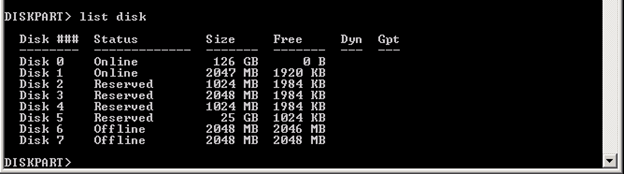
Schritt 5. Geben Sie weiterhin „select disk n“ ein und drücken Sie die Eingabetaste.
N steht für die Laufwerksnummer des Laufwerks, das Sie aus dem Ergebnis von Schritt 4 sehen, z. B. select disk 1.

Schritt 6. Geben Sie „attributes disk“ ein, um die Attribute von Datenträger 1 anzuzeigen.
Wie Sie sehen, sind „Aktueller schreibgeschützter Status“ und „Schreibgeschützt“ beide auf „Ja“ eingestellt.

Schritt 7. Um das schreibgeschützte Attribut zu löschen, geben Sie „attributes disk clear readonly“ ein und drücken Sie die Eingabetaste.

Schritt 8. Bald werden die Attribute auf Nein gesetzt. Geben Sie exit ein, um die Eingabeaufforderung zu schließen.

[Behoben] Fehler beim Lesen externer Festplatten auf dem Mac
Wenn Sie auch einen Mac besitzen, erfahren Sie in diesem Blog, wie Sie das Problem „Externe Festplatte kann auf dem Mac nur gelesen werden“ beheben können. Weiterlesen >>
#3. Ändern Sie die Berechtigung, um ein Laufwerk nicht schreibgeschützt zu machen
Gilt für: Ändern Sie den Status von Festplatte, SD, USB in den Windows-Eigenschafteneinstellungen vom schreibgeschützten in den Lese- und Schreibstatus.
Meistens betrifft dies einen Ordner oder eine bestimmte Datei, die auf einem Windows-PC oder einem Spielelaufwerk schreibgeschützt ist. Wenn Sie einen neuen Ordner erstellen oder eine neue Datei an einem bestimmten Speicherort hinzufügen, warnt Windows Sie, dass das Laufwerk schreibgeschützt ist.
Sie können das Gerät einfach über die Eigenschafteneinstellungen mit den folgenden Schritten auf Lese- und Schreibzugriff einstellen:
Schritt 1. Öffnen Sie den Windows-Datei-Explorer in Windows 10/8/7.
Schritt 2. Verbinden Sie das schreibgeschützte Laufwerk mit dem PC, klicken Sie mit der rechten Maustaste auf das Laufwerk und wählen Sie „Eigenschaften“.
Schritt 3. Aktivieren Sie auf der Registerkarte „Sicherheit“ in der Spalte „Zulassen“ die Optionen „Lesen“ und „Schreiben“. Klicken Sie auf „Übernehmen“.
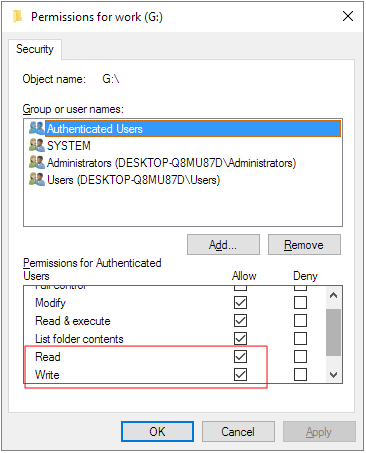
Wenn es sich um einen schreibgeschützten Ordner handelt, der dazu führt, dass Ihr Laufwerk nicht beschreibbar ist, führen Sie die hier aufgeführte Operation aus:
Klicken Sie mit der rechten Maustaste auf den Ordner > gehen Sie zu „Eigenschaften“ > deaktivieren Sie auf der Registerkarte „Allgemein“ neben dem Abschnitt „Attribute“ die Option „Schreibgeschützt“ > klicken Sie auf „OK“.
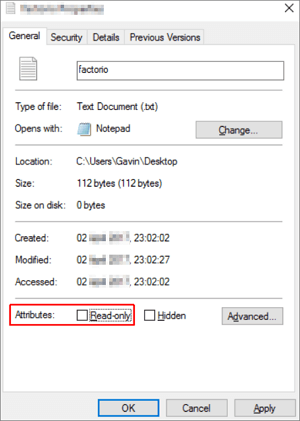
#4. Übernehmen Sie den Besitz des Ordners und erhalten Sie Schreibberechtigung
Gilt für: Übernehmen Sie den Besitz eines bestimmten Ordners oder Laufwerks, um die Schreibberechtigung zu erhalten.
Wenn Ihr aktuelles Benutzerkonto keine Schreibberechtigung für eine bestimmte Datei, einen Ordner oder ein Laufwerk hat, tritt manchmal ein Schreibschutzproblem auf. Um diesen Fehler zu beheben, können Sie die folgenden Schritte ausführen, um den Besitz Ihres Laufwerks zu übernehmen:
Schritt 1. Klicken Sie mit der rechten Maustaste auf den schreibgeschützten Ordner oder das Laufwerk und klicken Sie im Kontextmenü auf „Eigenschaften“.
Schritt 2. Klicken Sie auf „Sicherheit“ > „Erweitert“ und dann auf die Registerkarte „Besitzer“.
Schritt 3. Klicken Sie im angezeigten Bildschirm auf „Ändern“ und geben Sie unter „Geben Sie den Objektnamen ein, um den Abschnitt „ Administratoren “ auszuwählen“ Ihren Benutzernamen ein.
Klicken Sie dann auf „Namen überprüfen“.
Wenn alles gut geht, ändert sich die Eingabe. Klicken Sie auf "OK", um die Änderungen zu speichern.
Schritt 4. Aktivieren Sie „Besitzer für Untercontainer und Objekte ersetzen“ und klicken Sie auf „Übernehmen“ und „OK“, um die Änderungen zu speichern.
Oder Sie können die Option „Alle Berechtigungseinträge für untergeordnete Objekte ersetzen“ aktivieren.
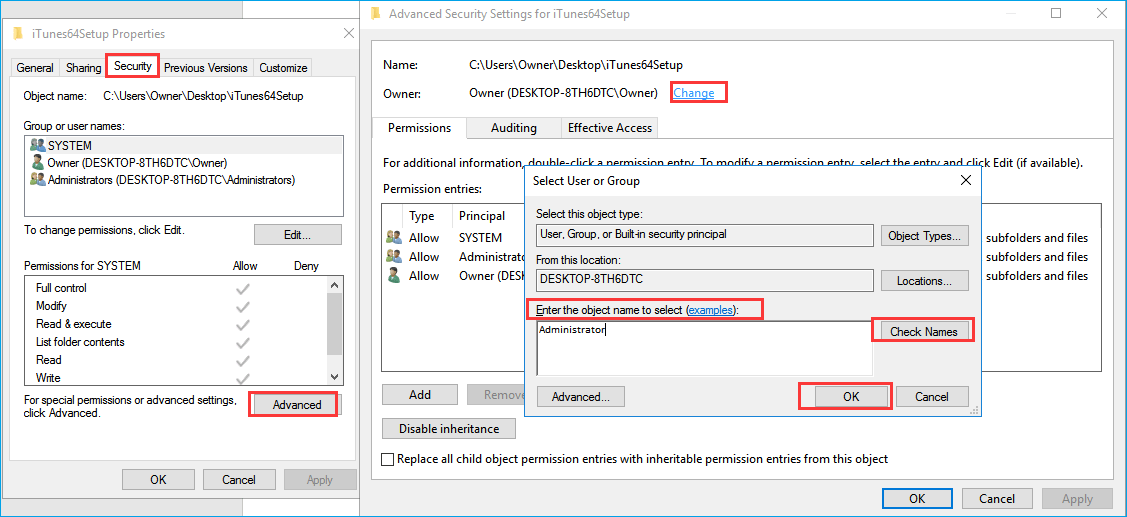
#5. Schreibschutz entfernen
Gilt für: Entfernen Sie den Schreibschutz vom Laufwerk, USB-Stick oder der SD-Karte, bei dem/der der Schreibschutzfehler auftritt.
Wenn Sie kein Experte in der Computerverwaltung sind und sich mit Befehlszeilen nicht auskennen, machen Sie sich keine Sorgen. Das Forschungs- und Entwicklungsteam von EaseUS hat ein neues Kit entwickelt, das Ihnen hilft, das Schreibschutzproblem auf Ihrer Festplatte, externen Festplatte, USB- oder SD-Karte usw. zu lösen.
Wenn Sie sich nicht als Computer-Profi bezeichnen und mit der Kommandozeile nicht vertraut sind, keine Sorge. Es gibt grafikbasierte Lösungen, mit denen Sie den Schreibschutz von Ihren Festplatten, USB-Sticks und sogar SD-Karten entfernen können.
EaseUS CleanGenius ist eines dieser Tools, mit dem Sie die oben genannten Probleme auf Ihren Laufwerken beheben können, ohne etwas über die Befehlszeile zu wissen.
Hier ist eine leicht verständliche Anleitung zur Verwendung dieses Tools zur Lösung Ihrer Probleme:
Schritt 1: LADEN Sie EaseUS CleanGenius (kostenlos) herunter und installieren Sie es auf Ihrem Computer.
Schritt 2: Führen Sie EaseUS CleanGenius auf Ihrem PC aus, wählen Sie Optimierung und den Schreibschutzmodus.

Schritt 3: Wählen Sie das schreibgeschützte Gerät aus und klicken Sie auf „Deaktivieren“, um den Schutz aufzuheben.

Nachdem Sie alle oben genannten Lösungen durchgeführt haben, haben Sie hoffentlich den Schreibschutzfehler von den Speichergeräten behoben und können das Laufwerk wieder wie gewohnt verwenden. Jetzt können Sie das Laufwerk öffnen, um auf neue Daten zuzugreifen und diese zu speichern.
Keine Sorge, wenn neue Dateien angezeigt werden oder Sie gespeicherte Daten nicht öffnen können. Die im nächsten Abschnitt vorgestellte ergänzende Datenwiederherstellungslösung kann helfen.
Bonus-Tipp: Datenwiederherstellung nach Beseitigung des Fehlers „Laufwerk ist schreibgeschützt“
Gilt für: Wiederherstellen von Daten nach dem Entfernen des schreibgeschützten Fehlers von einem Laufwerk, einer SD-Karte, einem USB-Stick usw.
Nach dem Beheben des Schreibschutzfehlers sind die Dateien möglicherweise nicht mehr sichtbar oder nicht mehr zugänglich. Durch die Formatierung wird das Gerät wieder für die Datenspeicherung nutzbar, die Daten werden jedoch gelöscht.
Glücklicherweise gibt es Datenwiederherstellungssoftware, falls bei der Fehlerbehebung Daten verloren gehen. Sie müssen keinen Cent bezahlen, um die Fähigkeit zur Datenwiederherstellung zu testen. Für einen Versuch empfehlen wir Ihnen, die kostenlose Datenwiederherstellungssoftware herunterzuladen, die die kostenlose Wiederherstellung von 2 GB großen Dateien ermöglicht.
Um beispielsweise Daten von einer externen Festplatte wiederherzustellen, befolgen Sie die Schritte:
Schritt 1. Schließen Sie Ihre externe Festplatte mit einem geeigneten USB-Kabel an Ihren Computer an. Führen Sie EaseUS Data Recovery Wizard aus. Ihre externe Festplatte wird dann unter „Externe Laufwerke“ angezeigt. Diese Software unterstützt alle gängigen externen Festplattenmarken, darunter WD, Seagate, Toshiba, LaCie, SanDisk, Samsung usw.
Wählen Sie die externe Festplatte aus und klicken Sie dann auf die Schaltfläche „Nach verlorenen Daten suchen“.

Schritt 2. Sobald der Scanvorgang startet, findet die Software immer mehr verlorene und gelöschte Daten und zeigt diese in den Scanergebnissen an. Die wiederhergestellten Daten werden übersichtlich dargestellt. Sie können die Zieldateien/-ordner schnell nach Dateityp finden oder im Suchfeld nach dem genauen Dateinamen suchen.

Schritt 3. Sie können eine Vorschau der von den Scan-Algorithmen von EaseUS Data Recovery Wizard gefundenen Dateien anzeigen. Wählen Sie anschließend die Dateien aus und klicken Sie auf „Wiederherstellen“. Um ein Überschreiben der Daten zu vermeiden, empfehlen wir, die wiederhergestellten Daten auf einem anderen Laufwerk als dem ursprünglichen Seagate-Laufwerk zu speichern.
💡 Tipp: Sie können Daten auf lokalen Datenträgern, externen Festplatten und auch im Cloud-Speicher wiederherstellen.

Abschluss
Auf dieser Seite erklären wir, was ein schreibgeschützter Fehler ist, was diesen Fehler verursacht und wie man den schreibgeschützten Zustand von einer Festplatte, einem USB-Stick, einer SD-Karte usw. sowie Speichergeräten vollständig entfernt.
Wenn Sie ein ähnliches Problem mit Ihrer Festplatte haben, prüfen Sie zunächst, ob Sie sich als Administrator anmelden. Falls nicht, wechseln Sie zum Administratorkonto. Wenn das Laufwerk weiterhin schreibgeschützt ist, versuchen Sie, den Zugriff auf das Laufwerk zu übernehmen. Anschließend können Sie das Problem mit dem DiskPart-Befehl „attributes disk clear readonly“ beheben.
Anschließend können Sie versuchen, Ihr Laufwerk zu öffnen und die gespeicherten Daten erneut zu bearbeiten. Bei Datenverlust hilft Ihnen EaseUS Data Recovery Wizard weiter. Neben der Wiederherstellung verlorener Dateien können Sie mit dieser Software auch eine ganze Festplatte oder sogar eine verlorene Partition scannen, um wichtige Dateien wiederherzustellen.
War diese Seite hilfreich?
-
Jahrgang 1990; Studierte Deutscher Philologie an SISU, China; Seit 2011 zum festen Team der EaseUS-Redaktion. Seitdem schreibte sie Ratgeber und Tipps. Zudem berichtete sie über Neues und Aufregendes aus der digitalen Technikwelt. …

20+
Jahre Erfahrung

160+
Länder und Regionen

72 Millionen+
Downloads

4.7 +
Trustpilot Bewertung
TOP 2 in Recovery-Tools
"Easeus Data Recovery Wizard kann die letzte Möglichkeit sein, gelöschte Daten wiederherzustellen und ist dabei sogar kostenlos."

EaseUS Data Recovery Wizard
Leistungsstarke Datenrettungssoftware zur Wiederherstellung von Dateien in fast allen Datenverlustszenarien unter Windows und Mac.
100% Sauber
Top 10 Artikel
-
 Gelöschte Dateien wiederherstellen
Gelöschte Dateien wiederherstellen
-
 USB-Stick wiederherstellen
USB-Stick wiederherstellen
-
 SD-Karte reparieren
SD-Karte reparieren
-
 Papierkorb wiederherstellen
Papierkorb wiederherstellen
-
 Festplatte wiederherstellen
Festplatte wiederherstellen
-
 USB wird nicht erkannt
USB wird nicht erkannt
-
 RAW in NTFS umwandeln
RAW in NTFS umwandeln
-
 Gelöschte Fotos wiederherstellen
Gelöschte Fotos wiederherstellen
-
 Word-Dokument wiederherstellen
Word-Dokument wiederherstellen
-
 Excel-Dokument wiederherstellen
Excel-Dokument wiederherstellen
 September 15,2025
September 15,2025



